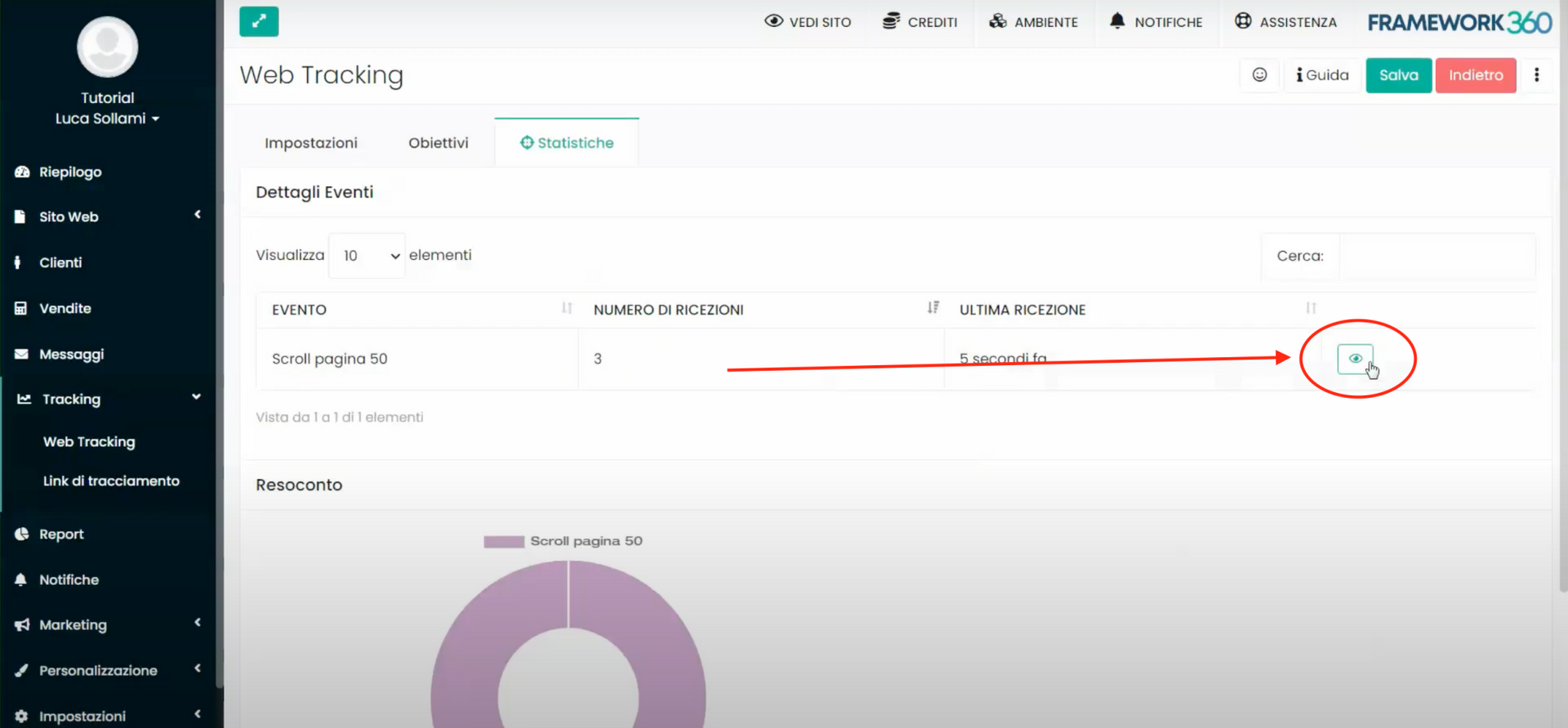Dans ce tutoriel, nous allons voir comment suivre le défilement d'une page web en utilisant Framework360. Par le défilement d'une page web, nous entendons l’action que les visiteurs effectuent lorsqu'ils font défiler la page pour lire son contenu.
Pour suivre l’action de défilement de la page avec Framework360, il n è pas obligatoire d'avoir un site construit sur Framework 360, car il est possible de l'intégrer également avec des plateformes tierces, comme par exemple Wordpress. Cependant, le suivi est beaucoup plus précis si nous utilisons la même plateforme.
Étape 1 : Créons un projet de suivi
Tout d'abord, nous devons accéder au back office de Framework360 et aller dans la barre latérale à gauche à la rubrique "Suivi" puis "Suivi web".
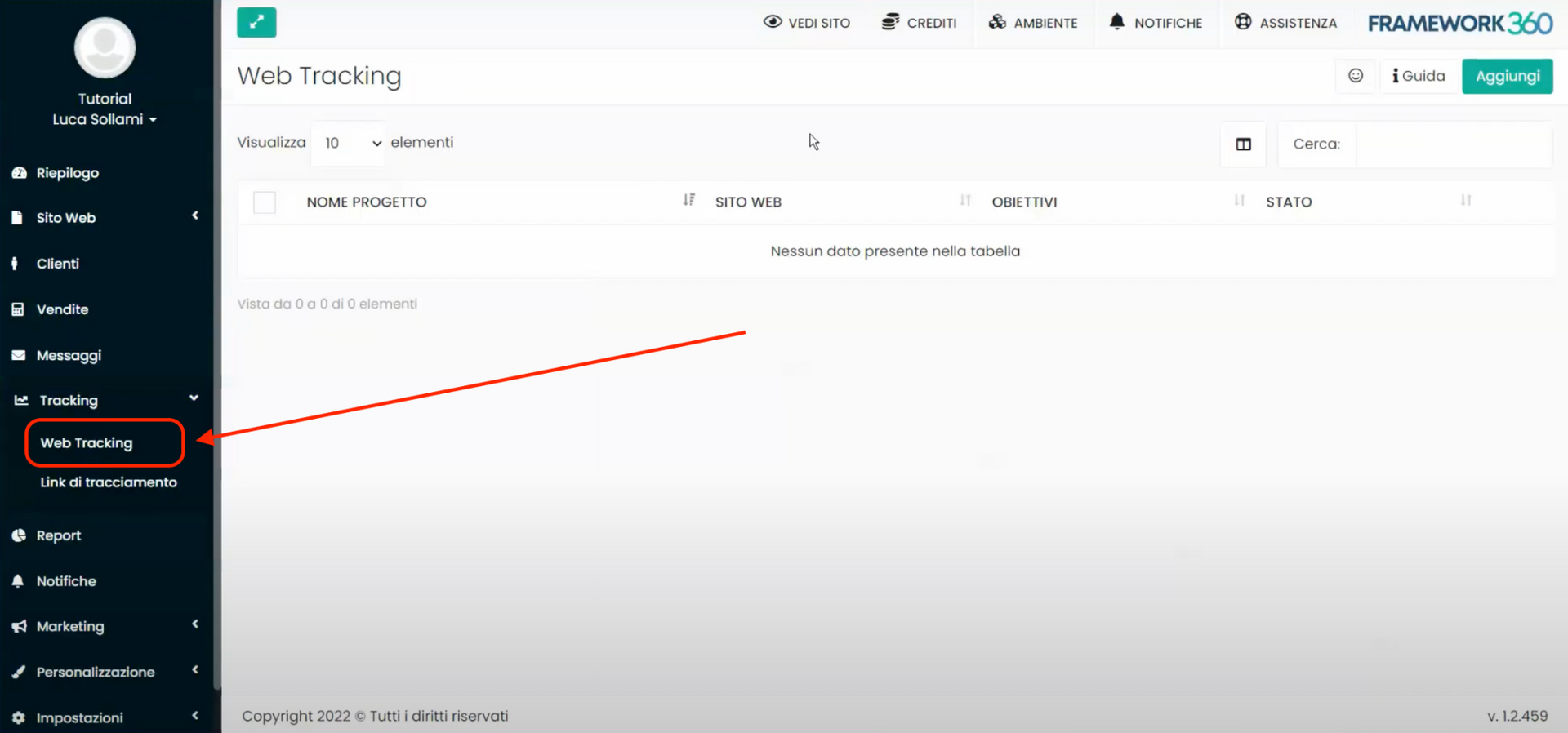
À ce stade, en cliquant sur le bouton en haut à droite “Ajouter”, nous allons créer un nouveau projet de suivi.
Une fois dans l'écran de modification du projet, dans la section “Données du projet”, nous allons insérer le nom du projet de suivi, comme par exemple le nom du site que nous souhaitons suivre, et, sous “Domaines autorisés”, le domaine du site que nous souhaitons suivre. Si nous voulions utiliser un domaine externe, nous devrions sélectionner l’option “Insérer un domaine externe” et entrer le domaine.
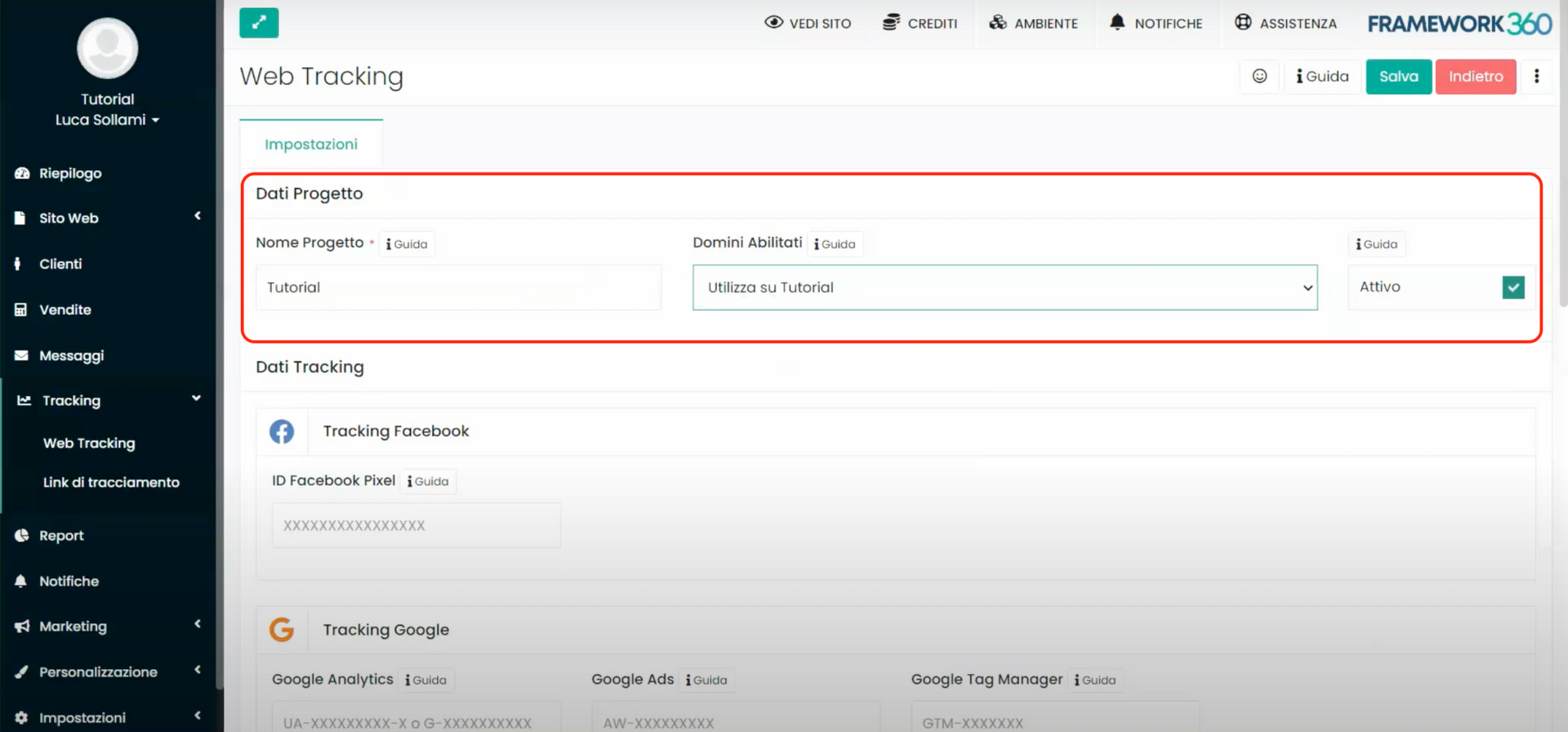
Dans la section “Données de suivi”, en revanche, Framework360 nous donne la possibilité de connecter les logiciels de suivi des différentes plateformes publicitaires, comme par exemple le Pixel de Facebook.
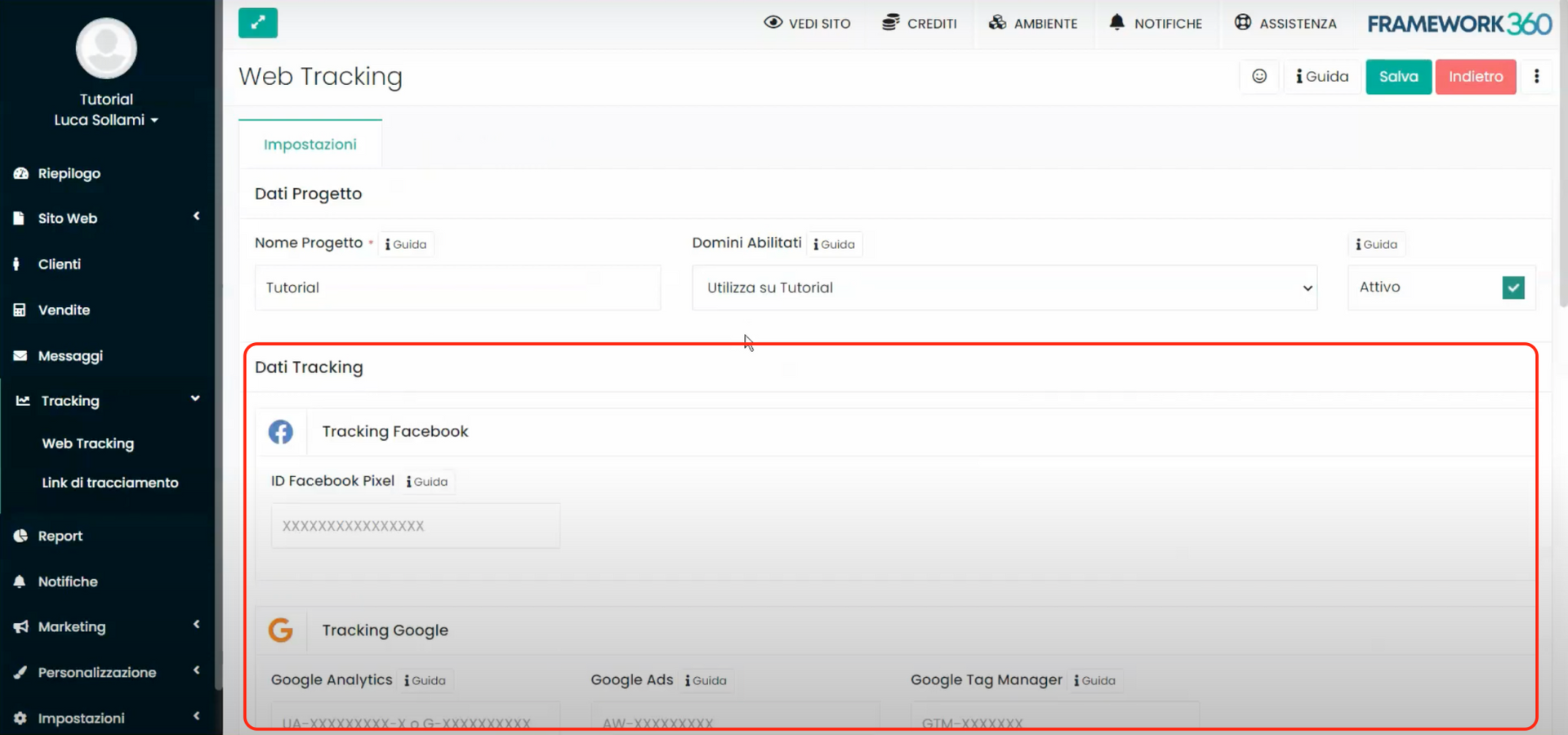
Une fois les logiciels de suivi connectés, en enregistrant le projet, deux onglets supplémentaires s’ouvriront dans l’écran de modification du projet : Objectifs et Statistiques.
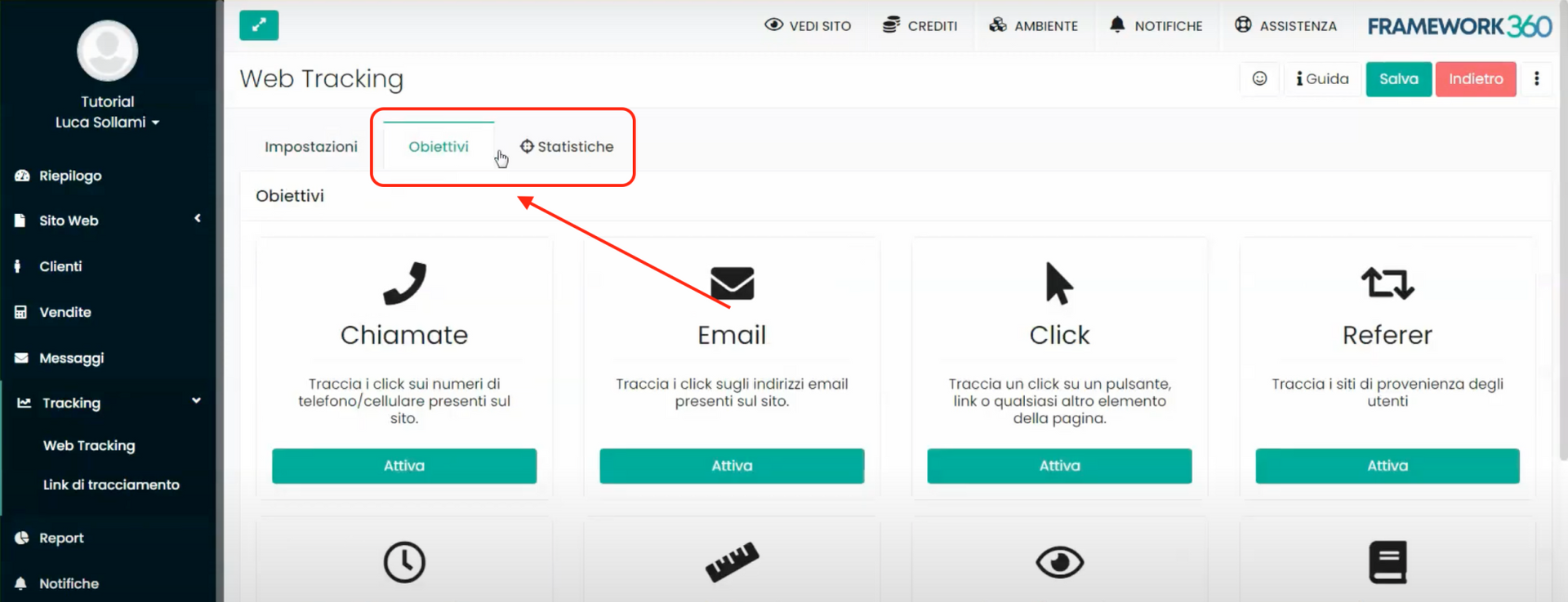
Dans l’onglet “Objectifs”, nous trouverons les différentes actions de suivi que la plateforme nous propose, dans ce tutoriel nous nous concentrerons sur l’action “Défilement de page”. Dans l’onglet “statistiques”, en revanche, nous pourrons visualiser les données relatives aux événements que nous suivons, les données se mettent à jour en temps réel lors de la survenance de l’événement.
Si vous souhaitez connaître en détail toutes les fonctionnalités du module “Web tracking” de Framework360, vous pouvez consulter le tutoriel dédié en cliquant ici. À l’intérieur de ce tutoriel, comme mentionné précédemment, nous nous occuperons du fonctionnement de l’objectif “Scroll page”.
Étape 2 : Activons l’action de “Scroll page”
Pour activer l’action qui nous permet de suivre le défilement des pages de notre site web, allons à l’intérieur de longlet “Objectifs” et cliquons sur le bouton “Activer” relatif à l’action “Scroll page”, comme montré dans la figure suivante :
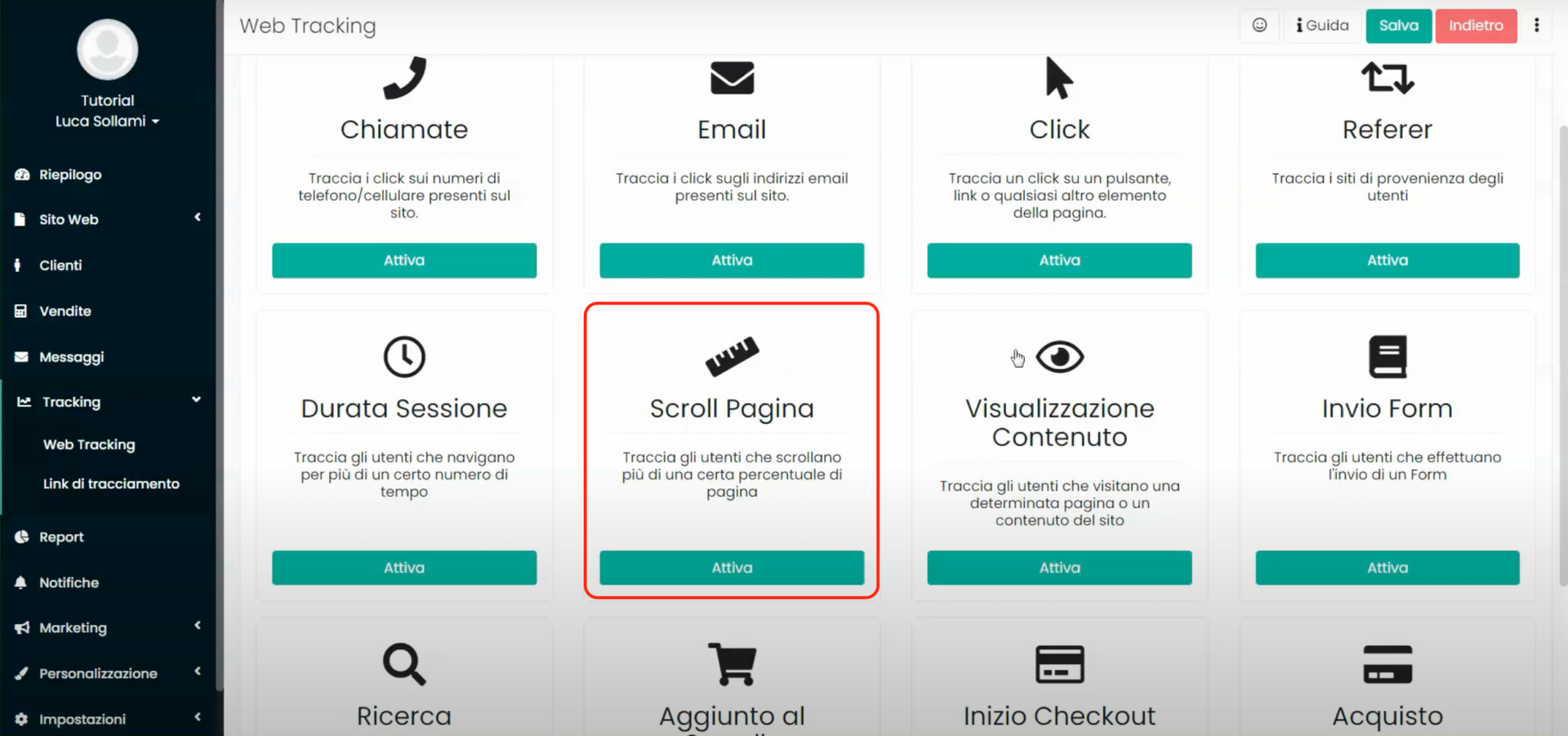
À ce stade, une boîte s'ouvrira où nous pourrons définir les paramètres de l'objectif.
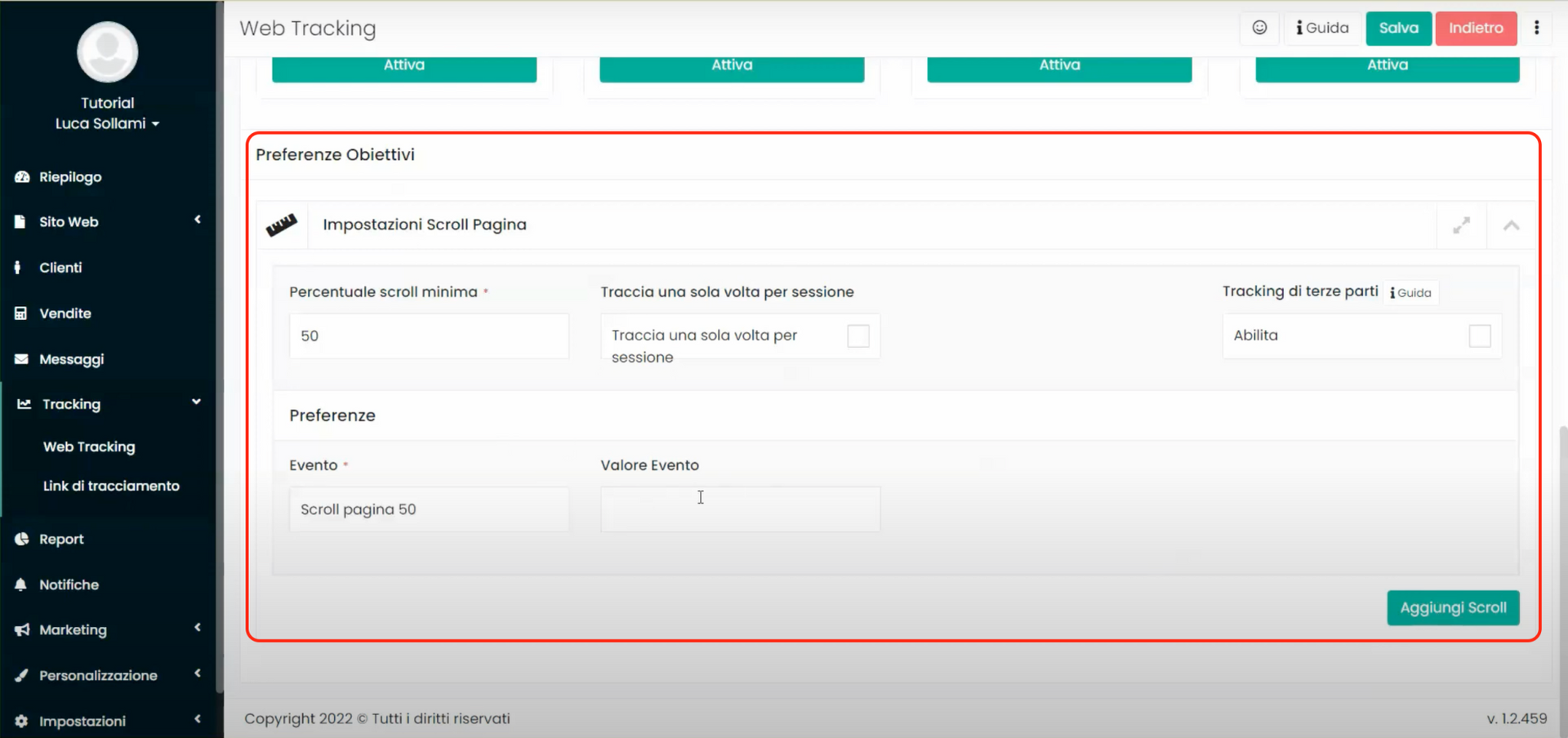
Dans l'élément “Pourcentage de défilement minimum”, nous allons insérer le pourcentage de défilement de la page que l'utilisateur devra effectuer afin que l'action soit suivie. À côté, nous pourrons activer l'option “Suivre une seule fois par session”, qui permettra de suivre uniquement le défilement de la première page que le visiteur verra. Ainsi, si ce dernier devait visiter d'autres pages de notre site, celles-ci ne seront pas suivies.
Dans les éléments “Événement” et “ Valeur de l'événement” nous allons insérer le nom que nous voulons donner à l’événement de défilement de la page et une éventuelle valeur personnalisée qui sera attribuée à l’événement, l’insertion de la valeur personnalisée n’est pas obligatoire.
En activant l’option “Suivi des tiers”, nous permettrons au système d’envoyer l’événement suivi également aux logiciels de suivi des différentes plateformes publicitaires que nous aurons insérés dans le projet, comme par exemple le Pixel de Facebook ; une fois l’option “Suivi des tiers” activée, une boîte s'ouvrira pour nous permettre de choisir à quelles plateformes, parmi celles insérées dans le projet, envoyer l’événement et quel nom et éventuelle valeur attribuer à l’événement.
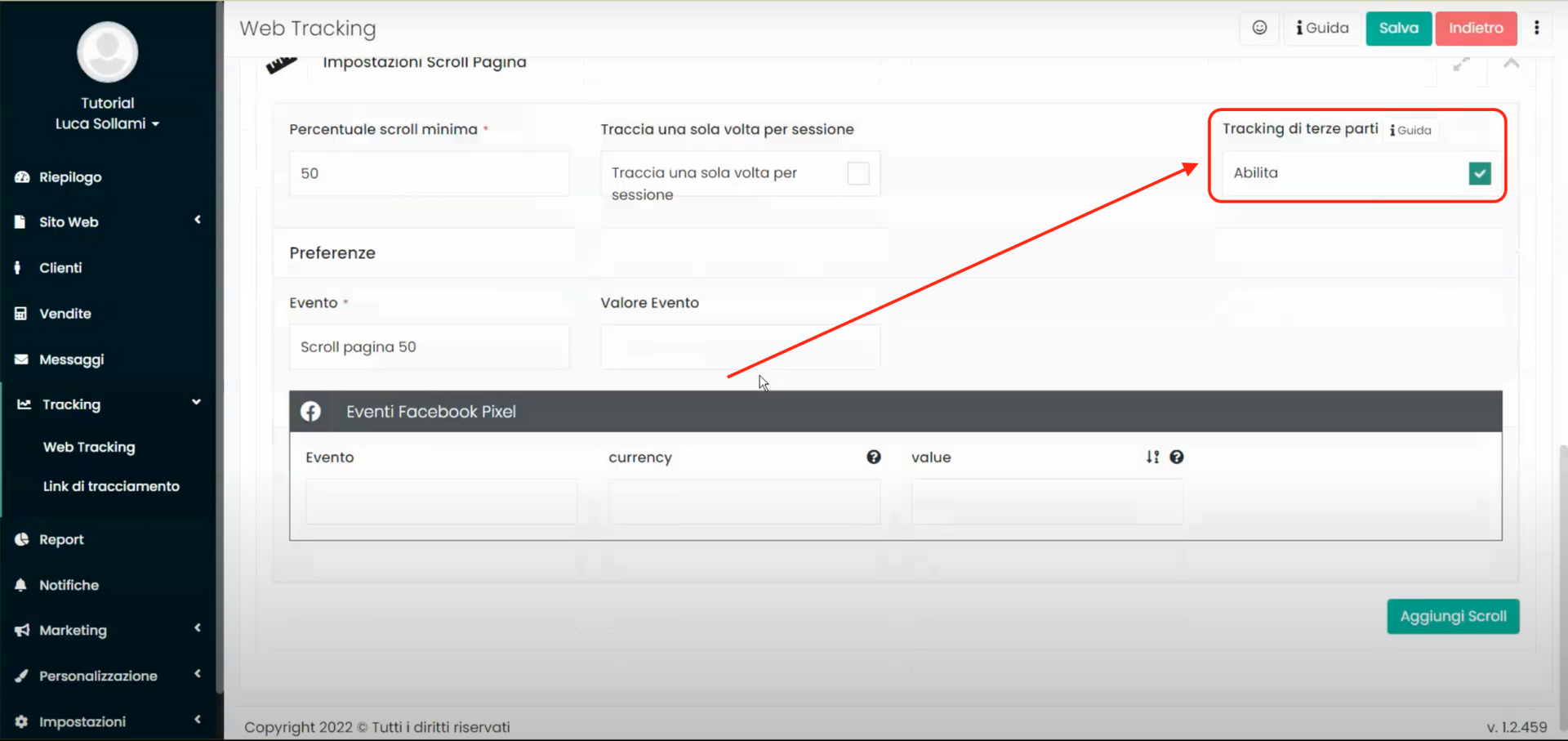
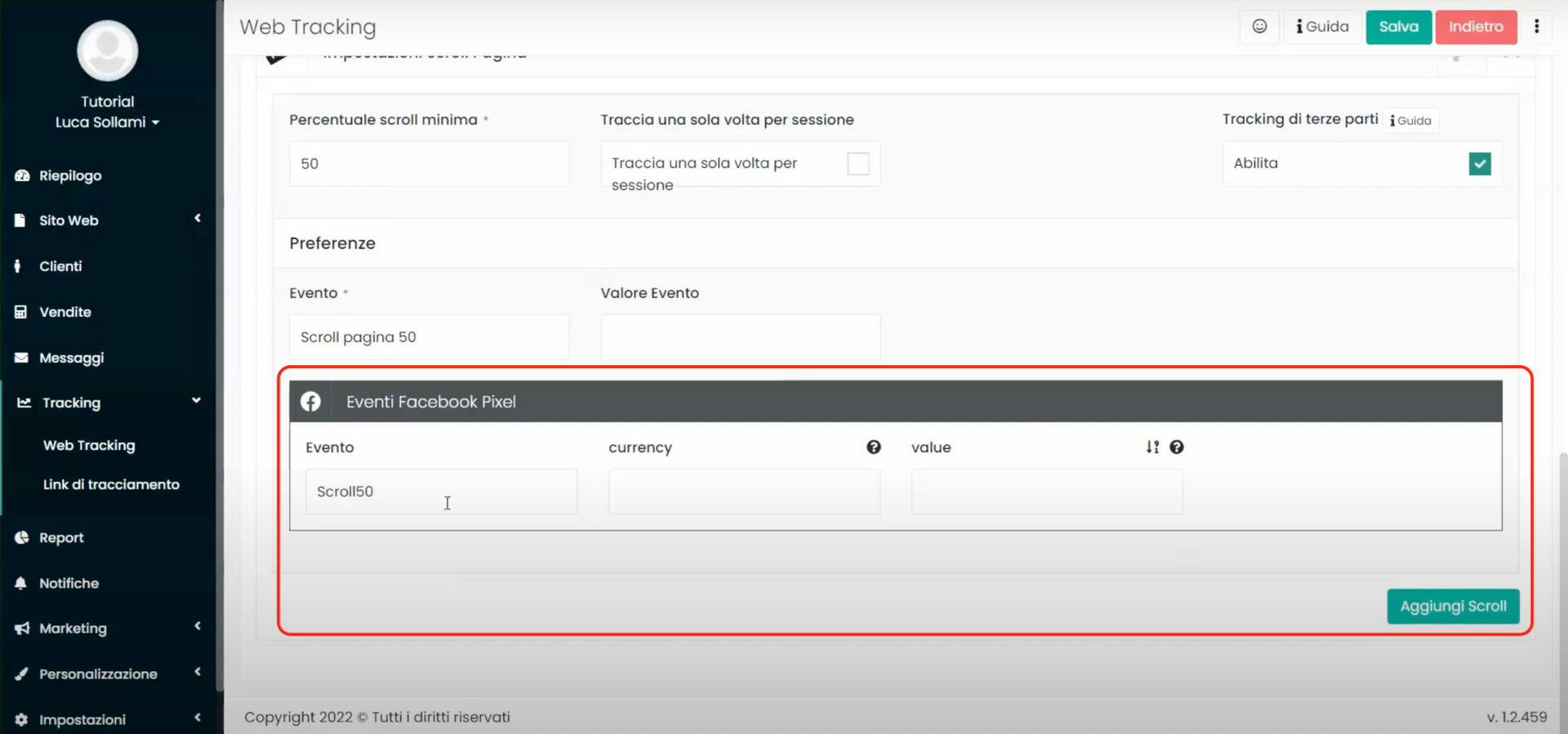
Après avoir complété le paramétrage des paramètres, nous pouvons cliquer sur le bouton en haut à droite “Sauvegarder” pour enregistrer les modifications du projet.
Étape 3 : Suivi des données
Après avoir activé l’action de “Défilement de page”, comme expliqué à l’étape précédente, chaque fois qu’un utilisateur fait défiler les pages de notre site web, le système enverra l’action aux plateformes publicitaires que nous avons définies et rapportera l’action dans le onglet “Statistiques” de notre projet de suivi.
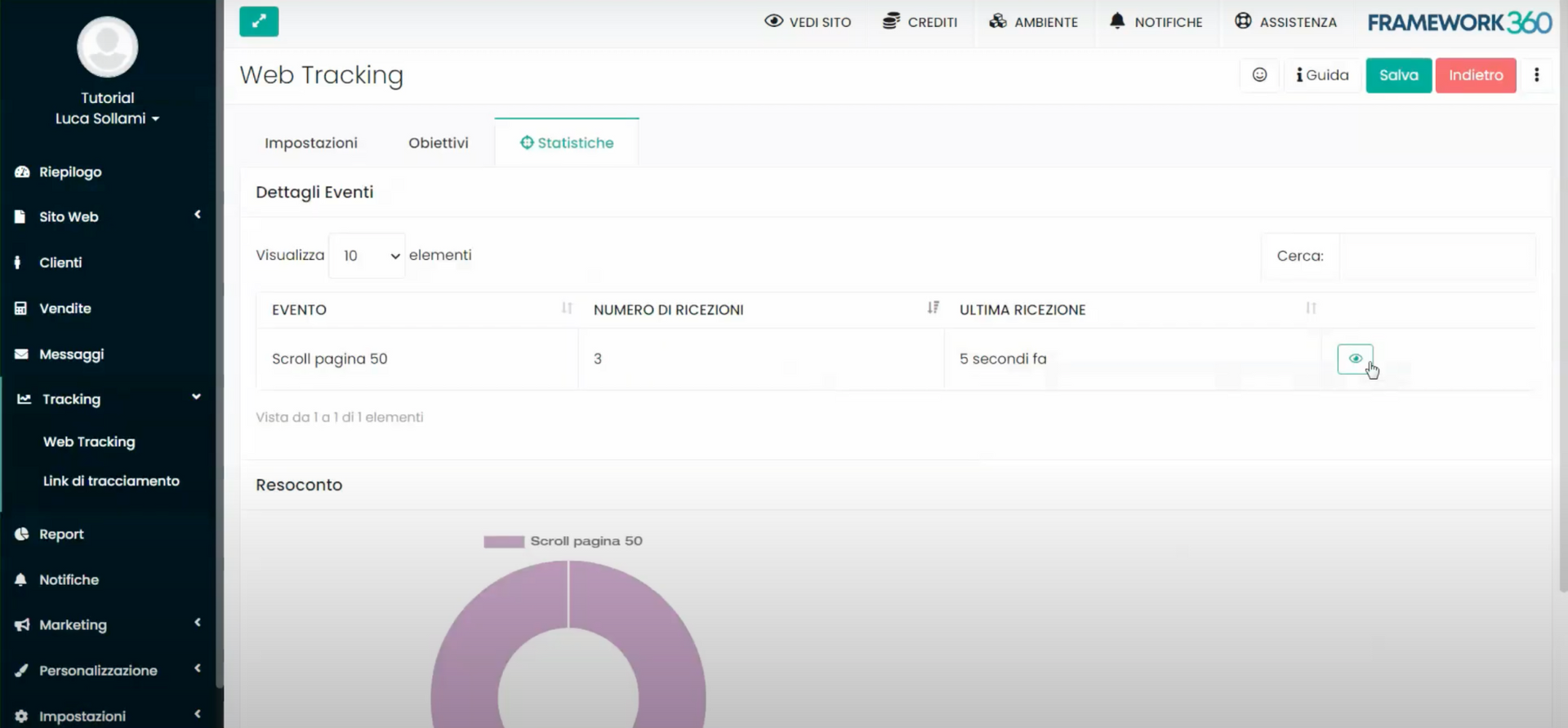
De plus, en cliquant sur l'œil à droite de l’événement, comme montré dans la figure suivante, nous aurons également la possibilité de voir d'autres données analytiques sur l’événement, y compris le navigateur qui était utilisé par le visiteur, le dispositif (bureau, tablette ou smartphone), le système d'exploitation (windows, apple ou android), l’heure de la conversion, etc.